Veel gebruikers hebben gemeld dat ze de “500. Dat is een fout. Er is een fout opgetreden. Probeer het later opnieuw. Dat is alles wat we weten."foutmelding die geen informatie geeft over de fout. Kortom, dit is een probleem met Google wanneer gebruikers toegang proberen te krijgen tot de Google-applicaties of websites. Dit bericht verschijnt bijvoorbeeld voor de gebruiker terwijl hij probeert de Google Agenda, YouTube, Google Afbeeldingen of Google Analytics te controleren. Maar deze fout kan optreden bij elke andere Google-service dan de genoemde.
Als u deze fout tegenkomt terwijl u probeert toegang te krijgen tot Google-services, lees dan dit artikel. Hier hebben we enkele oplossingen voor probleemoplossing voorgesteld die u kunnen helpen deze Google-fout op uw pc op te lossen.
Inhoudsopgave
Fix 1 - Wis de browsercache en cookies
1. Open de Google Chrome-browser.
2. Type chrome://settings/clearBrowserData in de adresbalk en druk op Binnenkomen.

3. Ga naar de Geavanceerd tabblad in de Internetgeschiedenis wissen venster dat verschijnt.
ADVERTENTIE
4. Gebruik de vervolgkeuzelijst naast de Tijdsbestek en kies Altijd.
5. Zorg ervoor dat u de opties met betrekking tot: Browsegeschiedenis, downloadgeschiedenis,afbeeldingen en bestanden in de cache, en cookies.
6. Klik vervolgens op de Verwijder gegevens knop.

7. Zodra de browsercache en cookies zijn gewist, herstarten de browser en controleer of u de fout ziet terwijl u Google-gerelateerde services gebruikt.
Fix 2 - Schakel de browserextensies uit
1. Type chrome://extensies en raak Binnenkomen in de adresbalk van Google Chrome.

2. Uitschakelen de schakelaar die is gekoppeld aan de extensies hier om ze uit te schakelen.
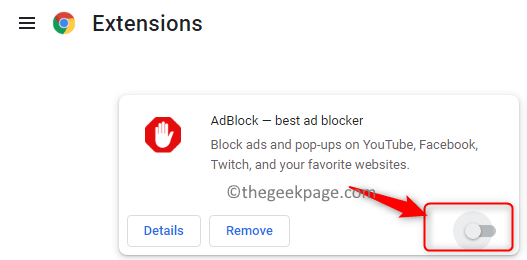
3. Als u de extensie volledig uit Chrome wilt verwijderen, klikt u op de Verwijderen knop.
4. Opnieuw starten Chrome en controleer of u toegang hebt tot de vereiste Google-service.
Fix 3 - Open browser in incognitomodus
1. Start de Chrome-browser.
2. Klik op de drie verticale stippen in de rechterbovenhoek van uw browser.
3. Selecteer de optie: Nieuw incognito venster om een incognitovenster in Chrome te openen.
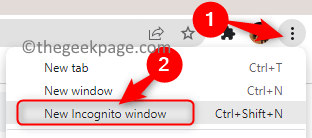
4. Probeer toegang te krijgen tot de Google-service en controleer of de fout nog steeds bestaat of niet.
Fix 4 - Probeer een andere browser te gebruiken
Als u deze fout tegenkomt in Google Chrome, probeer dan de Google-service te openen in Microsoft Edge of Mozilla Firefox. Controleer of de toegang mogelijk is zonder de fout. Deze fout kan te maken hebben met de browser en niet met het Google-account of de server.
Fix 5 - Rapporteer aan het Helpcentrum van Google
Als geen van de oplossingen u heeft geholpen de fout te verhelpen, meld dit probleem dan in het Helpcentrum van Google. Klik op de koppeling en meld het probleem dat u momenteel ondervindt.
Als geen van de bovenstaande methoden voor u heeft gewerkt, probeert u toegang te krijgen tot de Google-service met uw Android- of iPhone-apparaat. Dit lost de 500 Google-fout niet op, maar geeft u wel toegang tot uw account, bestanden en services. De enige optie op dit moment is wachten tot Google dit probleem op hun server heeft opgelost. Blijf gewoon controleren of de service door Google is hersteld en goed werkt.
Bedankt voor het lezen.
We willen graag weten hoe je dit probleem hebt opgelost. Deel eventuele andere oplossingen die u hebben geholpen om de fout op te lossen met ons in de onderstaande opmerkingen.


